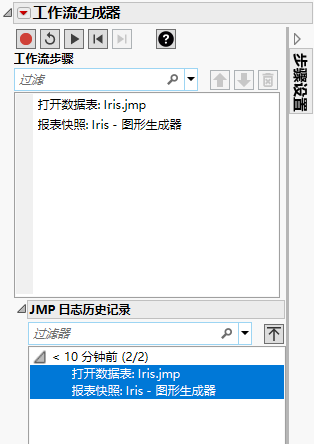发布日期: 09/18/2023
示例:从日志历史记录创建工作流
工作流可以在 JMP 会话期间的任何时点启动。在本例中,将日志历史记录中的步骤添加到工作流中。启动新的 JMP 会话。
1. 选择帮助 > 样本数据文件夹,然后打开 Iris.jmp。
2. 选择图形 > 图形生成器。
3. 选择萼片长度并拖至 X 区域。
4. 选择萼片宽度并拖至 Y 区域。
5. 点击完成。
6. 关闭“图形生成器”。
7. 选择文件 > 新建 > 工作流。
“JMP 日志历史记录”中自打开 JMP 会话以来执行的所有步骤都会被捕获。
8. 选择要添加到工作流中的“图形生成器”步骤。
图 12.6 在“工作流生成器”中选择步骤
9. 点击 ![]() 上移步骤。
上移步骤。
10. 点击 ![]() 测试工作流。
测试工作流。
需要更多信息?有问题?从 JMP 用户社区得到解答 (community.jmp.com).